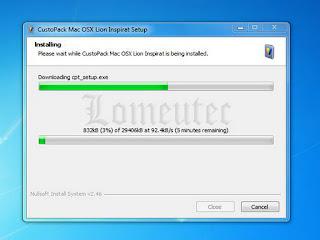O Windows 7 tem um visual muito bonito, mas tudo cansa. Se você quer mudar um pouco a aparência do seu sistema operacional, poderá fazer a personalização que mostro nesse tutorial para deixá-lo mais parecido com um Mac. Pode até ser mais fácil do que você talvez imagine. Fazer essa alteração não requer conhecimentos avançados em informática e consumirá poucos recursos do seu PC. Além de deixar você com um computador bem diferente do habitual.
TutorialPara começar baixe o pacote instalador de temas para o Windows.
Link para o tema: Clique aqui
Senha para descompactar: lomeutec
Depois de baixar e descompactar, execute o instalador e aparecerá esta tela como na imagem abaixo.
Clique em "Sim" e parecerá outra tela de confirmação informando que você instalará o tema do Mac OSX Lion. Apenas confirme.
Feito isso será baixado o tema para o seu computador.
Quando terminar de baixar, o instalador irá continuar. Aceite o contrato de licença de uso do tema, clique no botão "I Agree". Não se preocupe, o tema é gratuito.
Logo após aparecerá uma tela como mostrado abaixo. A partir desse ponto, siga exatamente como eu estou descrevendo no tutorial para não haver falhas. Clique em "Choose a CustoPack".
OBS: O Windows pode interromper a instalação para solicitar a sua confirmação durante o processo de instalação. Se ele fizer isso apenas clique em "Sim" para continuar normalmente.
Na tela seguinte, pare o cursor do mouse sobre o tema do Mac e clique em "Pack Preview".
Aparecerá uma janela como é mostrado abaixo.
Clique no botão "Selection of options and Installation" onde seremos levados a uma tela em que deveremos deixar marcada a opção "Classic Installation". Não marque nenhuma outra.
Clique no botão "Next step" e você verá na próxima janela 3 "checkboxes" do lado esquerdo da janela que deverão ser desmarcadas.
Depois de desmarcá-las clique no botão "Install CustoPack" e finalmente o processo de instalação do tema começará. A seguir você verá uma janela pedindo o reinicio do computador. Clique no botão "Restart my computer".
Não reinicie o PC de outra maneira, apenas pelo botão da janela de instalação do tema.
Aparecerá mais uma janela solicitando a sua confirmação para o reinicio do PC, apenas clique em "Sim". É necessário reiniciar para que algumas alterações entrem em vigor. A instalação irá continuar depois do reinicio do computador.
Durante o reinicio você já verá que a tela de logon já ficou diferente. Assim que logar no sistema, aparecerá outra janela pedindo para continuar a instalação. Mais uma vez, apenas clique em "Sim".
Depois disso o processo de instalação estará completo.
É verdade que o tema está instalado, mas ainda há algumas coisas que precisaremos fazer para deixar tudo ok. Vamos começar pela barra de tarefas do Windows que por padrão fica na parte inferior da tela enquanto que a no Mac fica no topo.
Clique com o botão direito do mouse sobre a barra de tarefas do Windows e selecione "Propriedades".
Na janela que se abrir, marque a checkbox "Usar ícones pequenos" e em "Local da barra de tarefas na tela" escolha "Superior".
Ela irá parta a parte de cima do monitor, mas ficará atrapalhando o dock do tema do Mac que foi instalado. Para resolver isso clique com o botão direito do mouse em uma área do dock onde não tenha ícone e escolha a opção "Configurações do dock".
Irá abrir uma janela onde você poderá alterar algumas opções, mas por hora mude apenas onde está "Posição" coloque "Rodapé" em "Posição da Tela".
Isso resolve os posicionamentos da barra de tarefas e do dock, mas ainda há uma coisa a fazer. Você verá que os ícones do dock estão todos em inglês. Para personalizar isso clique com o botão direto do mouse sobre algum ícone do dock e escolha "Propriedades do ícone".
Na janela que abrirá, você poderá mudar o nome do ícone.
Isso conclui o tutorial, mas existem muitas outras personalizações que podem ser feitas. O dock por exemplo, não se limita aos ícones que já vem previamente instalados. Você pode excluir ou acrescentar, fica por conta do seu gosto. Veja como pode ficar a aparência do Windows.
É isso aí até a próxima. ;-)